Kā nomainīt fona attēlu operētājsistēmā Windows 11

Uzziniet, kā viegli mainīt fona attēlu operētājsistēmā Windows 11. Šeit ir 6 efektīvas metodes, kā to izdarīt, izmantojot dažādas pieejas.
Spilgtuma maiņa operētājsistēmā Windows 11 ir vienkārša, un ir vairāki veidi, kā to izdarīt. Spilgtuma līmeni var ātri palielināt un samazināt, izmantojot darbību centru, taču, ja vēlaties, varat to izdarīt arī lietotnē Iestatījumi un mobilitātes centrā.
Saturs
1. metode: mainiet spilgtumu, izmantojot darbību centru
Lai atvērtu darbību centru, uzdevumjoslā noklikšķiniet uz jebkuras no trim ikonām (Wi-Fi, Skaņa un akumulators).
Apakšējā josla šeit ir paredzēta spilgtumam. Noklikšķiniet vai velciet jebkurā vietā spilgtuma joslā, lai mainītu datora spilgtumu.
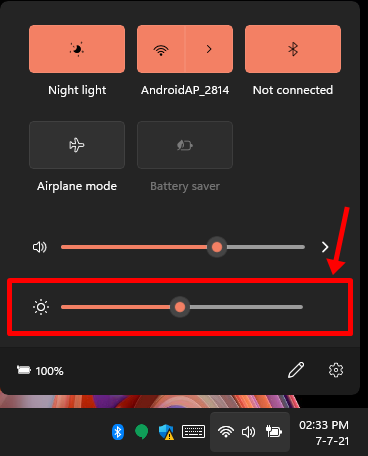
Pieskarieties jebkur ārpus darbības centra, lai to aizvērtu.
2. metode: mainiet spilgtumu, izmantojot iestatījumus
Šī ir viena no acīmredzamākajām metodēm, kā operētājsistēmā Windows 11 mainīt kaut ko tik vienkāršu kā spilgtumu. Lūk, kā to izdarīt.
Ar peles labo pogu noklikšķiniet uz pogas "Sākt" un noklikšķiniet uz "Iestatījumi". (Alternatīvi nospiediet Windows key + Xun pēc tam noklikšķiniet uz Iestatījumi.

Noklikšķiniet uz 'Displejs'.

Spilgtuma slīdnim tagad vajadzētu būt jūsu priekšā. Vienkārši pielāgojiet to vēlamajam spilgtuma līmenim un aizveriet lietotni Iestatījumi.

Padoms. Varat ātri sasniegt displeja iestatījumus, vispirms atverot logu meklēšanu, nospiežot Windows key + Sun pēc tam ierakstot 'Displejs' vai 'Spilgtums'. Meklēšanas rezultātos noklikšķiniet uz Mainīt spilgtuma līmeni, lai atvērtu displeja iestatījumus.
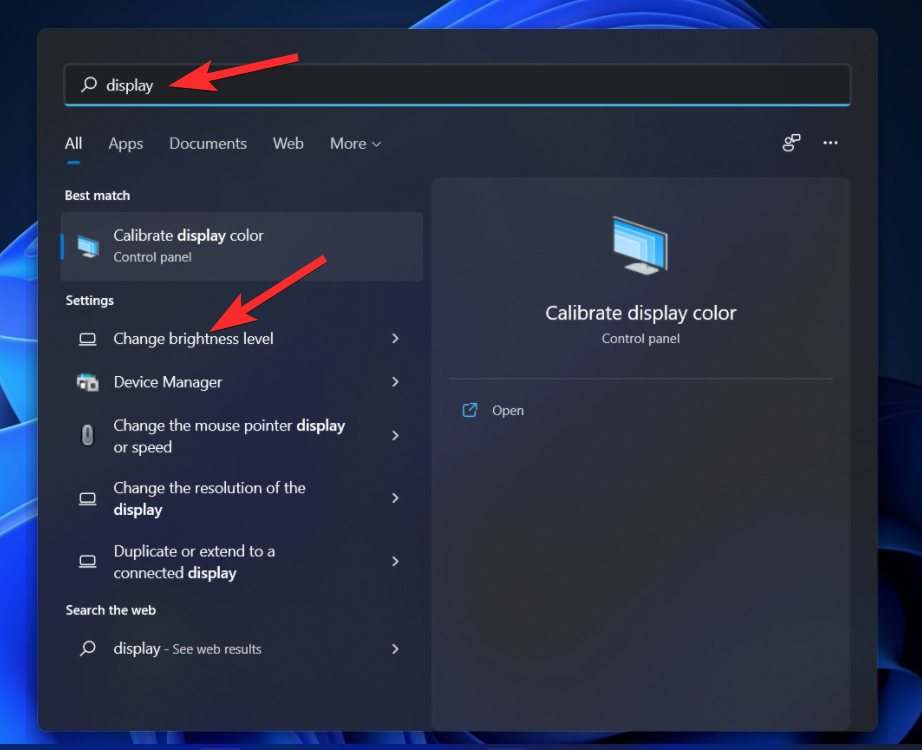
3. metode: no Windows mobilitātes centra
Ar peles labo pogu noklikšķiniet uz pogas "Sākt" un noklikšķiniet uz "Mobilitātes centrs".
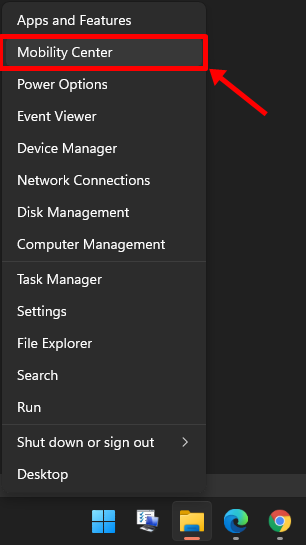
Pielāgojiet spilgtumu sadaļā Displeja spilgtums pēc vajadzības.
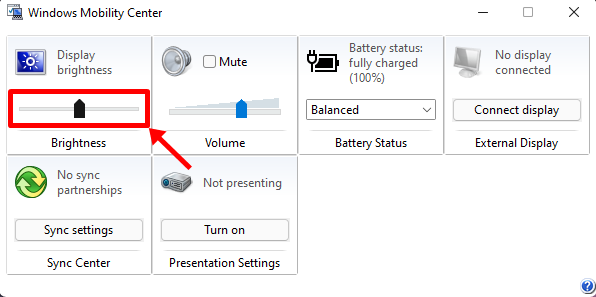
Un viss.
Šie ir visi veidi, kā varat mainīt spilgtumu operētājsistēmā Windows 11.
Padomi:
Varat arī iet uz priekšu un savā sistēmā iespējot 'Nakts gaismu', lai padarītu ekrānu dzeltenu un kalpotu kā zilās gaismas filtrs. Tas palīdz samazināt acu slodzi vāja apgaismojuma apstākļos, īpaši naktī.
#1: iespējojiet nakts gaismu zilās gaismas filtram
Kamēr esam pie tā, neaizmirsīsim par Night Light — lielisku funkciju, kas samazina kaitīgās zilās gaismas intensitāti ekrānā un maina krāsas nokrāsu uz sarkanu, kas ir vieglāk mūsu acīm. Tas atrodas tieši zem spilgtuma slīdņa.

Ņemiet vērā, ka slēdzis to tikai iespējo. Ja vēlaties ieplānot funkcijas automātisku ieslēgšanos un izslēgšanu, noklikšķiniet uz tālāk redzamā apgabala.
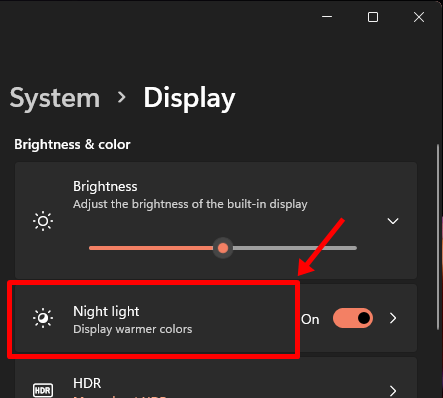
Šeit jūs atradīsit daudz iespēju, kā parādīts tālāk, lai pielāgotu nakts gaismu atbilstoši savai gaumei.
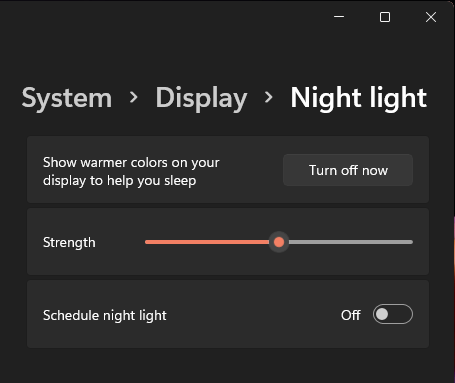
#2: atspējojiet akumulatora optimizāciju, lai palielinātu spilgtumu
Operētājsistēmā Windows 11 ir ieviesta jauna funkcija, kas mēģina optimizēt akumulatoru, pamatojoties uz parādīto saturu un spilgtuma līmeni. Šo opciju varat atrast, noklikšķinot uz lejupvērstās bultiņas blakus spilgtuma slīdnim sadaļā Iestatījumi > Displejs (kā norādīts iepriekš 2. metodē).

Noņemiet atzīmi no izvēles rūtiņas “Palīdziet uzlabot akumulatoru, optimizējot rādīto saturu un spilgtumu”. kā parādīts zemāk.
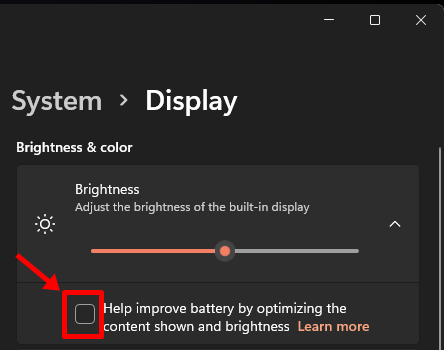
Tas ir viss.
Uzziniet, kā viegli mainīt fona attēlu operētājsistēmā Windows 11. Šeit ir 6 efektīvas metodes, kā to izdarīt, izmantojot dažādas pieejas.
Spilgtuma maiņa operētājsistēmā Windows 11 ir vienkārša, un ir vairāki veidi, kā to izdarīt. Varat ātri palielināt un samazināt spilgtuma līmeni no darbības centra, bet, ja vēlaties, ir iespēja…
Google Meet ir lieliska iespēja, ja vēlaties rīkot virtuālu konferenci. Lietojumprogramma ir vienkārša un viegli apgūstama, taču tā joprojām nodrošina visas nepieciešamās funkcijas, kuras mēs esam sagaidījuši no…
Viena no populārākajām sadarbības programmām uz planētas Microsoft Teams tiek plaši slavēta par savu profesionālo funkciju klāstu. Microsoft ir ļoti rūpīgi izveidojis lietojumprogrammu…
Ir viegli iedomāties, kāpēc jūs varētu vēlēties mainīt savu vārdu pakalpojumā Zoom, jo īpaši jautras tikšanās laikā, kurā spēlējat spēli vai izaicināt ar draugiem. Šādos gadījumos jūs varat arī…
Tā kā COVID-19 ietekmes dēļ pēkšņi ir palielinājies attālās darba vides skaits, Microsoft Teams pēdējo nedēļu laikā ir ātri ieguvusi lielu lietotāju bāzi. Pakalpojums piedāvā nevainojamu Office sadarbību…
Diska burti, ko sistēma Windows automātiski piešķir jūsu cietajiem diskiem un ārējiem diskdziņiem, nav pastāvīgi iegravēti akmenī. Neatkarīgi no tā, vai vēlaties personalizēt savu datoru vai vēlaties to pašu dr…
Google Chrome līdz šim ir vispopulārākā pārlūkprogramma pasaulē, jo lietotāji veic papildu jūdzi, lejupielādējot un iestatot Chrome kā noklusējuma pārlūkprogrammu operētājsistēmā Windows — daudz līdz...
Viens no lielākajiem spēlētājiem video konferenču segmentā Zoom ir pazīstams ar savu ērti lietojamo interfeisu, daudzām funkcijām un dāsnumu. Neatkarīgi no tā, vai esat maksas lietotājs vai nē…
Microsoft Teams ir panākusi tālummaiņu ātrāk, nekā jūs varētu domāt. Tā kā pēdējai tiek izvirzītas apsūdzības, ka tās lietotāji tiek pakļauti uzlaušanas riskam un šifrēšanas trūkums no viena gala līdz galam…
Ir daudz iemeslu, kāpēc klēpjdators nevar izveidot savienojumu ar Wi-Fi, un tāpēc ir daudz veidu, kā novērst kļūdu. Ja klēpjdators nevar izveidot savienojumu ar Wi-Fi, varat izmēģināt šādus veidus, kā novērst šo problēmu.
Pēc USB sāknēšanas izveides Windows instalēšanai lietotājiem jāpārbauda USB sāknēšanas veiktspēja, lai redzētu, vai tā ir veiksmīgi izveidota.
Vairāki bezmaksas rīki var paredzēt diska kļūmes, pirms tās notiek, dodot laiku datu dublēšanai un diska savlaicīgai nomaiņai.
Izmantojot pareizos rīkus, varat skenēt sistēmu un noņemt spiegprogrammatūru, reklāmprogrammatūru un citas ļaunprātīgas programmas, kas varētu slēpties jūsu sistēmā.
Piemēram, ja dators, mobilā ierīce vai printeris mēģina izveidot savienojumu ar Microsoft Windows datoru tīklā, var parādīties kļūdas ziņojums “Tīkla ceļš nav atrasts — kļūda 0x80070035”.
Zilais nāves ekrāns (BSOD) ir izplatīta un ne jauna Windows kļūda, kad datorā rodas nopietna sistēmas kļūda.
Tā vietā, lai veiktu manuālas un tiešas piekļuves darbības operētājsistēmā Windows, mēs varam tās aizstāt ar pieejamajām CMD komandām, lai nodrošinātu ātrāku piekļuvi.
Pēc neskaitāmām stundām, kas pavadītas, lietojot koledžas klēpjdatoru un galddatora skaļruņu sistēmu, daudzi cilvēki atklāj, ka daži gudri uzlabojumi var pārvērst viņu šauro kopmītņu telpu par galveno straumēšanas centru, neiztērējot pārāk daudz naudas.
No Windows 11 pārlūkprogramma Internet Explorer tiks noņemta. Šajā rakstā WebTech360 sniegs norādījumus, kā lietot pārlūkprogrammu Internet Explorer operētājsistēmā Windows 11.
Klēpjdatora skārienpaliktnis nav paredzēts tikai norādīšanai, klikšķināšanai un tālummaiņai. Taisnstūrveida virsma atbalsta arī žestus, kas ļauj pārslēgties starp lietotnēm, kontrolēt multivides atskaņošanu, pārvaldīt failus un pat skatīt paziņojumus.


















